Sådan opsætter du et tilbagevendende møde i Teams

Har du brug for at planlægge tilbagevendende møder på MS Teams med de samme teammedlemmer? Lær hvordan du opsætter et tilbagevendende møde i Teams.
Hader du ikke bare, når der ikke kommer lyd fra Microsoft Teams? Nogle gange virker notifikationslyde ikke, og der er ingen lyd, når du deltager i et møde eller modtager en onlinebesked. Lad os se, hvad du kan gøre for at gendanne Teams-meddelelseslyde.
Først skal du kontrollere dine systemlydindstillinger og sikre dig, at lydstyrken er hørbar.
Højreklik på ikonet Højttalere, og vælg Åbn lydstyrkemixer .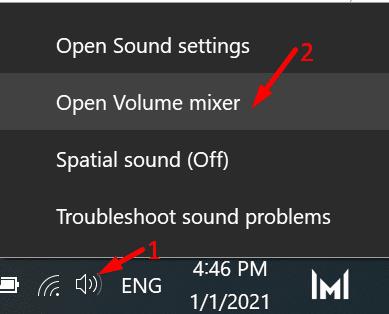
Sørg for, at lydstyrken for både dine enheder og applikationer er hørbar.
Hvis du kører Teams for Web-appen, skal du skrue op for din browsers lydstyrke.
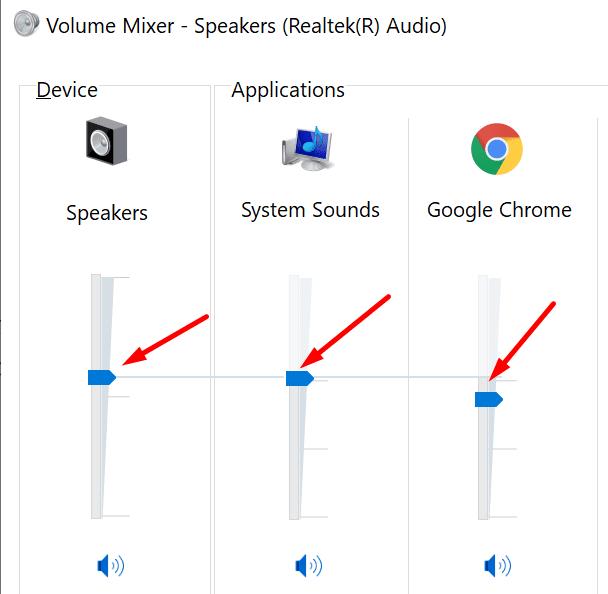
Klik derefter på dit Teams-profilbillede, vælg Indstillinger og gå til Enheder . Sørg for, at du har valgt den rigtige lydoutputenhed. Hvis du bruger flere enheder med Teams, såsom et par hovedtelefoner eller en ekstern højttaler, sender appen måske faktisk meddelelseslydene til en anden enhed.
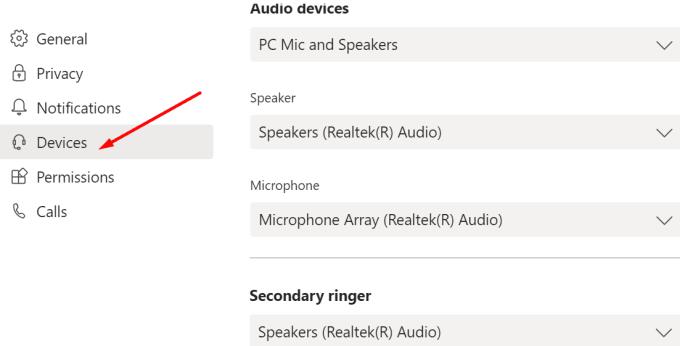
Derudover, hvis du konfigurerer en sekundær ringetone, skal du dobbelttjekke, om Teams signalerer indgående opkald på en anden enhed.
En mulig forklaring på, hvorfor der ikke er nogen lyd på Teams, er, at du faktisk har deaktiveret meddelelserne for bestemte begivenheder og handlinger.
Gå tilbage til Teams-indstillinger, og vælg Notifikationer . Tjek dine notifikationsindstillinger, og sørg for, at Afspil lyd for notifikationer er slået til.
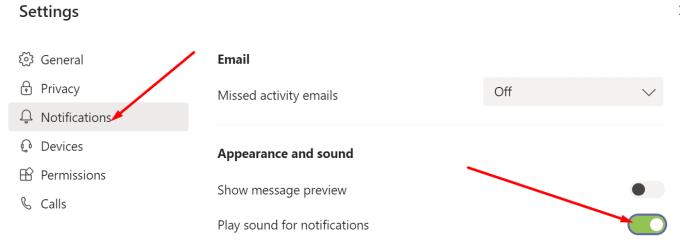
Hvis du vil køre en hurtig test, kan du aktivere alle meddelelser for hold og kanaler. På denne måde får du øjeblikkeligt besked om nye beskeder, reaktioner og omtaler. Du kan derefter vende tilbage til brugerdefinerede indstillinger senere.
Glem ikke at kontrollere dine individuelle indstillinger relateret til chatbeskeder, møder og personer.
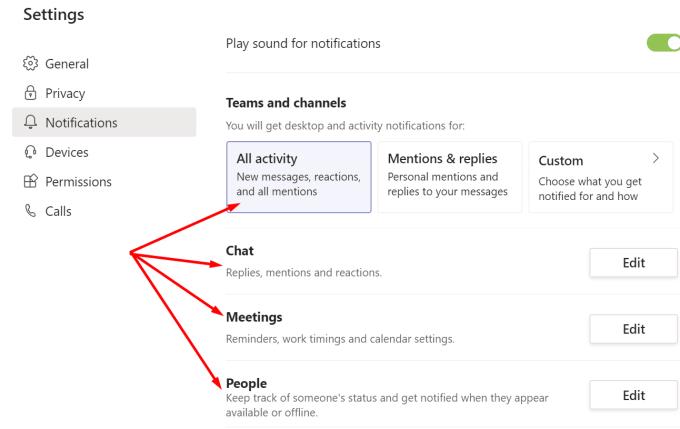
Selvom du aktiverer Teams-meddelelseslyde, skal du huske på, at Focus Assist kan tilsidesætte dine appindstillinger. Som en hurtig påmindelse er Focus Assist en produktivitetsfunktion, der automatisk blokerer meddelelser i bestemte timer.
Gå til Indstillinger , klik på System og vælg Focus Assist (venstre rude).
Rul ned til Automatiske regler og kontroller dine indstillinger. Hvis du f.eks. slår duplikatvisningsindstillingen til, får du ingen Teams-meddelelser, når du dublerer din skærm.
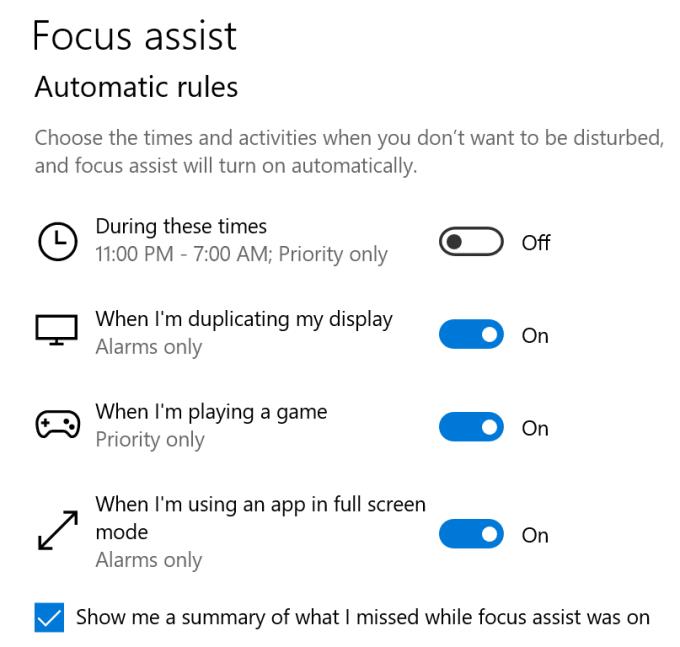
Hvis du bruger en opsætning med flere skærme, skal du frakoble de ekstra skærme og kontrollere, om Teams-lyden virker. Mange brugere, der havde yderligere skærme tilsluttet deres bærbare computere, løste dette problem efter at have afbrudt de eksterne skærme.
Andre brugere formåede at løse dette lydproblem ved at deaktivere muligheden "Ny mødeoplevelse". Gå til Indstillinger , vælg Generelt og fjern markeringen i feltet "Ny mødeoplevelse".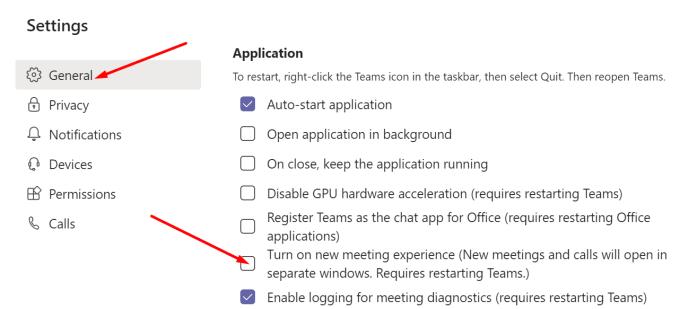
Genstart Teams og kontroller, om problemet er væk.
Klik på dit profilbillede og se efter opdateringer. Hvis der er en ny Teams-appversion tilgængelig, skal du installere den og kontrollere, om problemet er væk.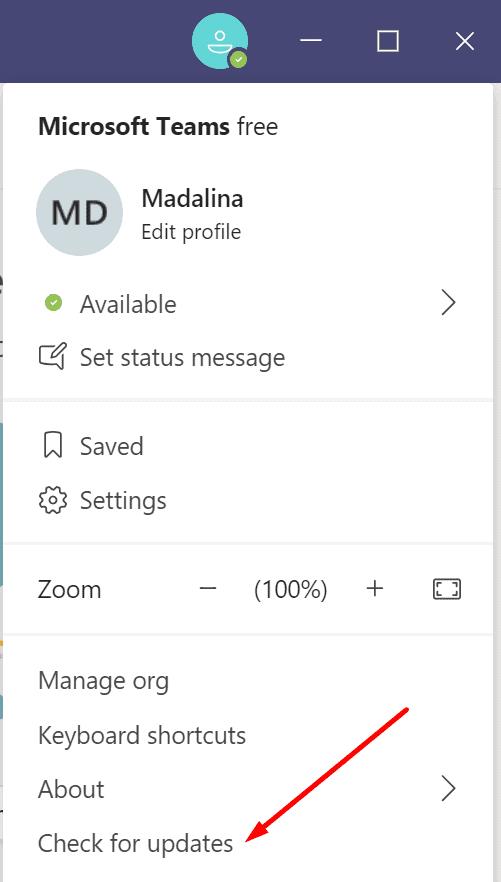
Hvis der stadig ikke er lyd på Teams, skal du geninstallere appen. Start først kontrolpanelet og vælg Afinstaller et program . Vælg Teams og tryk på knappen Afinstaller .
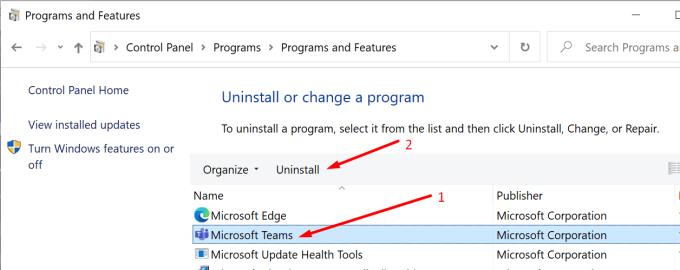
Genstart din computer og download appen igen.
Hvis Teams ikke laver nogen lyd, skal du tjekke din app og meddelelsesindstillinger. Sørg for, at appen har tilladelse til at afspille notifikationslyde. Hvis problemet fortsætter, skal du frakoble eksterne skærme og deaktivere "Ny mødeoplevelse". Fortæl os, hvis det lykkedes dig at løse problemet. Deltag i samtalen i kommentarerne nedenfor.
Har du brug for at planlægge tilbagevendende møder på MS Teams med de samme teammedlemmer? Lær hvordan du opsætter et tilbagevendende møde i Teams.
I øjeblikket er det ikke muligt at deaktivere anonyme spørgsmål i Microsoft Teams Live Events. Selv registrerede brugere kan sende anonyme spørgsmål.
Ser du ofte fejlmeddelelsen Beklager, vi kunne ikke oprette forbindelse til dig på MS Teams? Prøv disse fejlfindingstips for at slippe af med dette problem nu!
Microsoft Teams understøtter ikke i øjeblikket casting af dine møder og opkald til dit TV. Men du kan bruge en skærmspejlningsapp.
Microsoft Teams-gæsteadgang er aktiveret som standard nu, efter de seneste ændringer. IT-administratorer skal stadig kontrollere gæsteindstillinger.
Hvis du undrer dig over, hvordan du slører baggrunde i Microsoft Teams, så tjek dette indlæg, der giver yderligere oplysninger om Teams sløret baggrundsindstilling.
For at rette Microsoft Teams dårlige anmodningsfejl Skift skrivebeskyttede anbefalede indstillinger, Tjek filkompatibilitet Skift webbrowser eller Ryd browsercache.
For at rette Microsoft Teams-fejlen, du går glip af, prøv at tildele Microsoft Team-licens til brugeren, prøv at aktivere gæstetilstand for Student med Licens aktiveret.
Selvom der ikke er nogen egentlig mulighed for at deaktivere Teams-mødekontrol-proceslinjen, skal du vente på, at Auto-hide starter, eller Brug Snipping Tool til at tage bedre skærmbilleder.
Hvis Microsoft Teams ikke vil slette filer, skal du først vente lidt længere, derefter rydde cache og cookies fra browseren og gendanne en tidligere version.
For at rette op på, at Microsoft Teams ikke kan tilføje gæsteproblemer, skal du tildele problemer med Powershell-kommandoer og installere eventuelle ventende opdateringer.
Hvis brugere fra din Microsoft Teams-gruppe ikke kan udsende livebegivenheder for offentligheden, skal du se, om politikkerne for livebegivenheder er angivet.
Microsoft Teams vil tilføje understøttelse af kamera og GPS til udviklere. Teams øger også antallet af samtidige videoer i møder. Læs mere.
Microsoft Teams-skærmdeling fungerer ikke, som det skal? I dette tilfælde skal du tjekke vores guide og løse problemet med det samme.
For at rette op på, at Microsoft Teams-mikrofonen ikke virker, skal du kontrollere mikrofonens privatlivsindstilling, derefter deaktivere Skype-autostart og køre lydfejlfinding.
Microsoft Teams har lige fået nogle nye funktioner: Microsoft Whiteboard-integration, tilpassede baggrunde under videoopkald og sikre private kanaler.
Hvis indlæsning af Microsoft Teams mislykkes med fejlmeddelelsen Noget gik galt, skal du sørge for, at du brugte den korrekte e-mailadresse og kontrollere dine legitimationsoplysninger.
Microsoft Teams har igen forlænget den midlertidige grænseforhøjelse for livebegivenheder, der understøtter 20.000 brugere, indtil juli 2021.
For at rette Microsoft Teams-nedbrud skal du først kontrollere Teams-tjenestens status i Office 365-administrationspanelet, rydde Microsoft Office-legitimationsoplysninger eller slette Teams-cachen.
For at rette op på Microsoft Teams anmodningstimeout kunne ikke oprette forbindelse til indstillingsslutpunktet, deaktiver Windows og tredjeparts firewall på din computer.
Hvis LastPass ikke kan oprette forbindelse til sine servere, skal du rydde den lokale cache, opdatere password manageren og deaktivere dine browserudvidelser.
Ønsker du at deaktivere Apple Software Update Skærmen og forhindre den i at vises på din Windows 11 PC eller Mac? Prøv disse metoder nu!
I denne tutorial viser vi dig, hvordan du ændrer standard zoomindstillingen i Adobe Reader.
Vi viser dig, hvordan du ændrer fremhævelsesfarven for tekst og tekstfelter i Adobe Reader med denne trin-for-trin vejledning.
For mange brugere bryder 24H2 opdateringen Auto HDR. Denne guide forklarer, hvordan du kan løse dette problem.
Krydsreferencer kan gøre dit dokument meget mere brugervenligt, organiseret og tilgængeligt. Denne guide lærer dig, hvordan du opretter krydsreferencer i Word.
Hvis du leder efter et forfriskende alternativ til det traditionelle tastatur på skærmen, tilbyder Samsung Galaxy S23 Ultra en fremragende løsning. Med
Overvejer du, hvordan du integrerer ChatGPT i Microsoft Word? Denne guide viser dig præcis, hvordan du gør det med ChatGPT-tilføjelsesprogrammet til Word i 3 enkle trin.
Har du brug for at planlægge tilbagevendende møder på MS Teams med de samme teammedlemmer? Lær hvordan du opsætter et tilbagevendende møde i Teams.
Find ud af, hvordan du løser OneDrive-fejlkode 0x8004de88, så du kan få din cloud-lagring op og køre igen.

























